这篇文章主要介绍Dreamweaver cs5如何打印页面代码,文中介绍的非常详细,具有一定的参考价值,感兴趣的小伙伴们一定要看完!
1、首先,我们打开我们的代码视图。
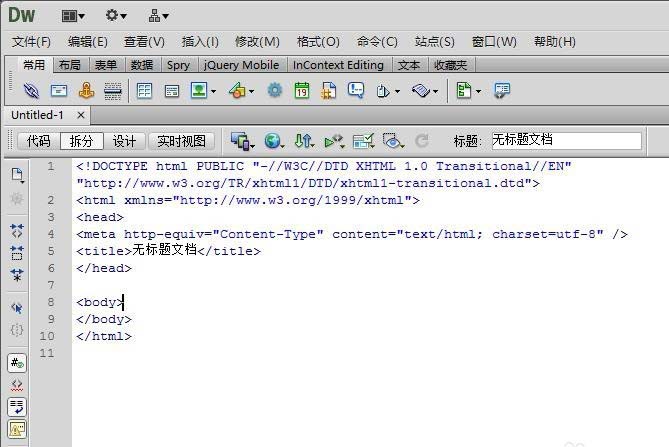
2、然后,我们就可以在这里点击文件(F)按钮。
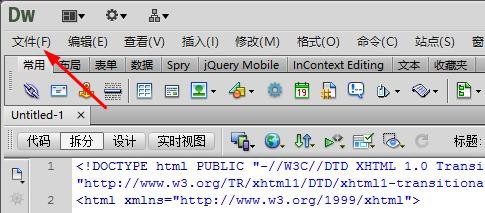
3、接下来,我们就可以点击打印代码按钮。
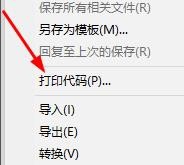
4、此时,我们就能看到这个打印页面。
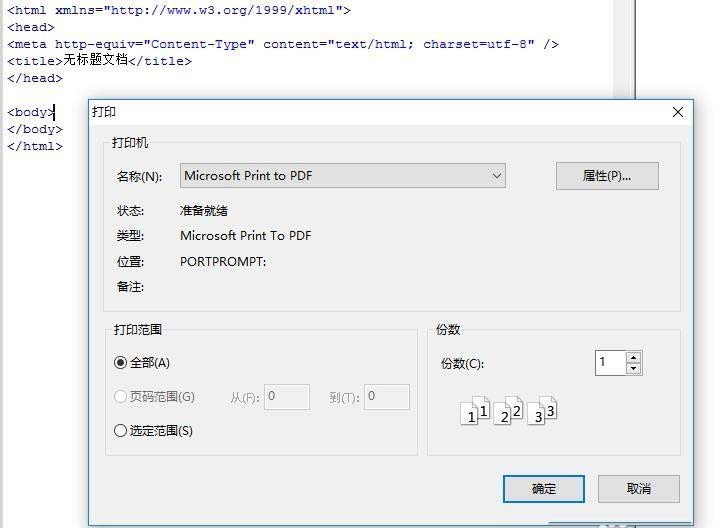
5、也可以直接按下快捷键Ctrl+P按钮。
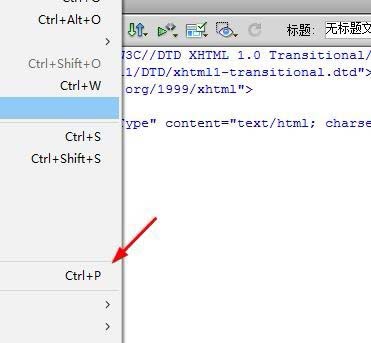
6、还能在这里选择想要打印的打印机。
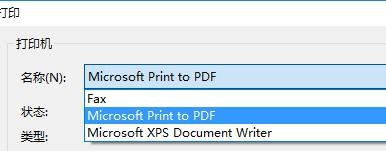
以上是“Dreamweaver cs5如何打印页面代码”这篇文章的所有内容,感谢各位的阅读!希望分享的内容对大家有帮助,更多相关知识,欢迎关注亿速云行业资讯频道!
免责声明:本站发布的内容(图片、视频和文字)以原创、转载和分享为主,文章观点不代表本网站立场,如果涉及侵权请联系站长邮箱:is@yisu.com进行举报,并提供相关证据,一经查实,将立刻删除涉嫌侵权内容。